AutoCAD-镜像
 本章节内容主要是带大家学习对图形中的对象执行编辑操作,例如:删除、移动、复制、镜像等操作。这些最常用的工具位于“默认”选项卡上的“修改”面板中。在进行下面的学习之前,请大家花费1-2分钟时间浏览它们。
本章节内容主要是带大家学习对图形中的对象执行编辑操作,例如:删除、移动、复制、镜像等操作。这些最常用的工具位于“默认”选项卡上的“修改”面板中。在进行下面的学习之前,请大家花费1-2分钟时间浏览它们。
cad镜像命令怎么用?
镜像工具有时候能节约用户大量时间,其使用方法非常简单,下面就来教大家镜像的详细操作步骤吧!
1.打开cad,绘制一个图形,这里以六边形为例,接下来一这个六边形为目标镜像出另一个六边形;
2.在做镜像之前,必须找一个对称轴,我们可以在六边形的旁边画一条直线作为对称轴;
3.输入镜像命令“mi”按enter键(mirror的简写),或者可以单击修改面板中的“镜像”按钮;
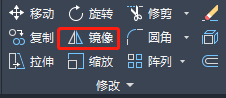
4.绿色选框选中六边形,作为镜像的目标;
5.指定镜像的两个点:分别单击直线的一个点,和第二个点;
6.我们可以看到对称轴的另一边出现了一模一样的六边形,这是还弹出一个提示:要删除源队形吗?默认是否“n”,如果不删除,回车即可;要删除则输入“y”,删除,最后镜像完成!完成操作步骤参考图如下:


